Ako chrániť informácie o flash jednotke v Truecrypt

- 2426
- 11
- Zdenko Mamojka
Každá osoba má svoje vlastné tajomstvá a používateľ počítača má túžbu uložiť ich na digitálnych médiách, aby nikto nemal prístup k tajným informáciám. Navyše, každý má bleskové jazdy. Už som napísal jednoduchý sprievodca pre začiatočníkov o používaní Truecrypt (vrátane pokynov hovorí, ako vložiť ruštinu do programu).
V tejto inštrukcii podrobne ukážem, ako chrániť údaje na jednotke USB pred neoprávneným prístupom pomocou Truecrypt. Šifrovanie údajov Truecrypt môže zaručiť, že nikto nevidí vaše dokumenty a súbory, s výnimkou toho, že sa budete starať o laboratóriá špeciálnych služieb a profesorom kryptografie, ale nemyslím si, že máte túto situáciu.
AKTUALIZÁCIA: Program Truecrypt už nie je podporovaný a nie je vyvinutý. Môžete použiť VeraAcrypt na vykonanie rovnakých akcií (rozhranie a použitie programu sú takmer totožné), ktoré sú opísané v tomto článku.
Vytvorenie šifrovanej časti Truecrypt na jednotke
Pred spustením vyčistite jednotku Flash zo súborov, ak existujú rovnaké tajné údaje - skopírujte ich doteraz v priečinku na pevnom disku, potom po dokončení vytvorenia šifrovaného zväzku ich môžete skopírovať späť.

Spustite Truecrypt a kliknite na tlačidlo „Vytvoriť zväzok“ (Create Volume), hlavný tvorba zväzkov sa otvorí. V ňom vyberte možnosť „Vytvoriť šifrovaný kontajner súborov“ (vytvorte šifrovaný kontajner súborov).
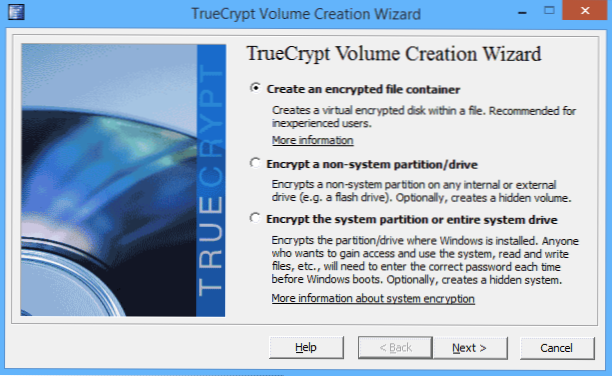
Bolo by možné zvoliť „šifrovať oddiel/jednotku bez siete“, ale v tomto prípade by sa vyskytol problém: prečítať si obsah flash jednotky iba na počítači, kde je nainštalovaný Truecrypt, urobíme to tak, že to urobíme Bude to možné robiť to všade.
V nasledujúcom okne vyberte „Štandardný objem Truecrypt“.
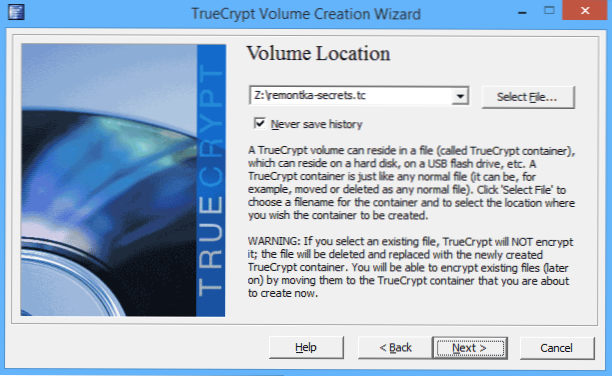
V umiestnení hlasitosti uveďte miesto umiestnenia umiestneného na vašej jednotke Flash (uveďte cestu k koreňu jednotky Flash a zadajte názov súboru a sami predĺženie .Tc).
Ďalším krokom je označenie parametrov šifrovania. Štandardné nastavenia sú vhodné a pre väčšinu používateľov budú optimálne.
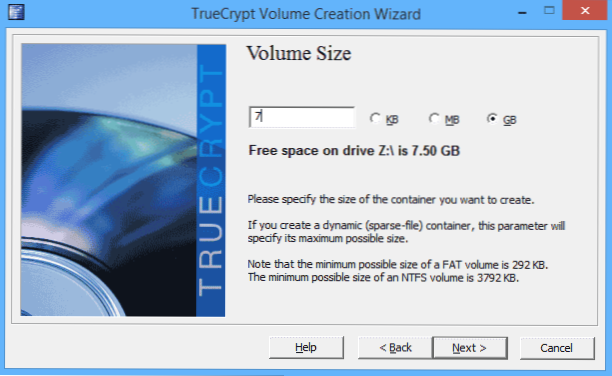
Označujú veľkosť šifrovanej veľkosti. Nepoužívajte celú veľkosť jednotky Flash, nechajte najmenej asi 100 MB, budú musieť zverejniť potrebné súbory Truecrypt a sami sami nebudete chcieť šifrovať všetko.
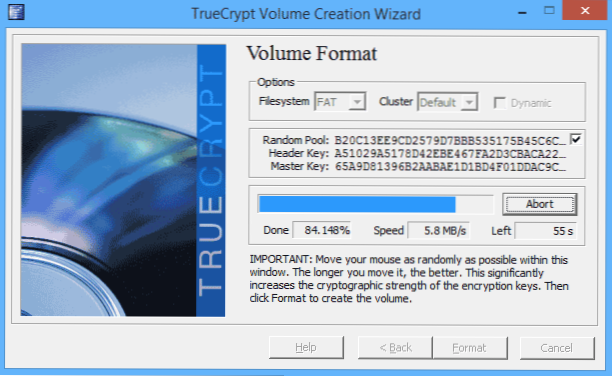
Uveďte požadované heslo, čím ťažšie, tým lepšie, v nasledujúcom okne, náhodne pomocou myši cez okno a kliknite na „Formát“. Počkajte na dokončenie vytvorenia šifrovanej sekcie na jednotke Flash. Potom zatvorte okno Master pri vytváraní šifrovaných zväzkov a vráťte sa do hlavného okna Truecrypt.
Kopírovanie požadovaných súborov Truecrypt na jednotku USB Flash na otvorenie šifrovaného obsahu na iných počítačoch
Teraz je čas na zabezpečenie toho, aby súbory so šifrovanou jednotkou Flash dokážu čítať nielen na počítači, kde je nainštalovaný Truecrypt.
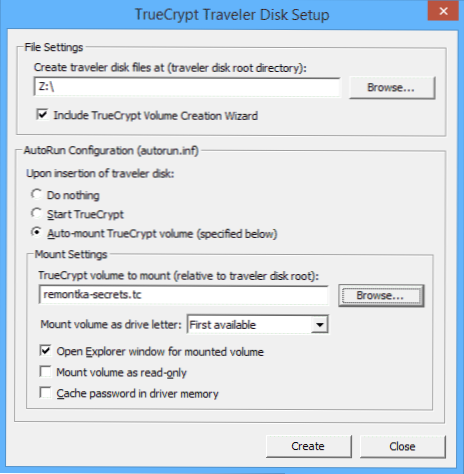
Ak to chcete urobiť, v hlavnom okne programu vyberte v ponuke „Nástroje“ - „Nastavenie disk Traveller Disk“ a označte body ako na obrázku nižšie. V poli v hornej časti uveďte cestu k jednotke Flash a v poli „Truecrypt Volume to Conping“ - cesta k súboru s rozšírením .TC, čo je šifrovaný objem.
Kliknite na tlačidlo „Vytvoriť“ a počkajte na dokončenie kopírovania potrebných súborov na jednotku USB.
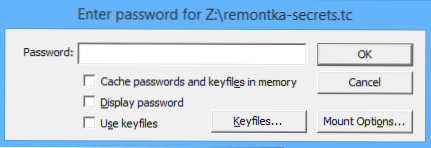
Teoreticky, teraz, keď vložíte jednotku USB Flash, mala by sa objaviť požiadavka na heslo, po ktorej je šifrovaný zväzok namontovaný do systému. Autostart však nie vždy funguje: môže vypnúť antivírus alebo vy sami, pretože to nie je vždy žiaduce.
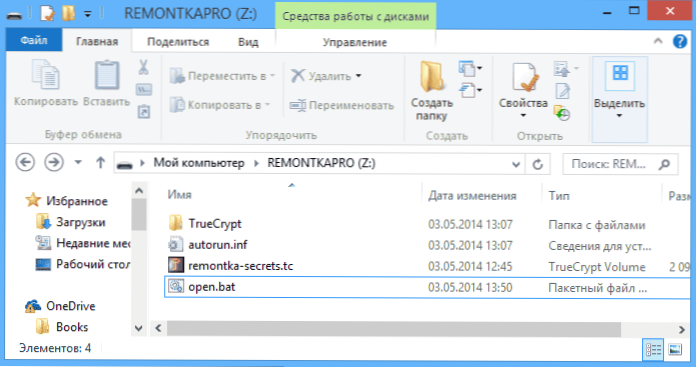
Ak chcete pripojiť šifrovaný objem v systéme sami a odpojiť ho, môžete urobiť takto:
Prejdite na koreň jednotky Flash a otvorte súbor Autorun.Inf sa na ňom nachádza. Jeho obsah bude vyzerať približne takto:
[Autorun] Label = Truecrypt Traveller Disk Icon = Truecrypt \ Truecrypt.EXE Action = Mount Truecrypt Opolution Open = Truecrypt \ Truecrypt.Exe /q pozadie /e /m rm /v "remmontka-Secrets.TC "shell \ start = Start Truecrypt na pozadí úlohy shell \ start \ command = Truecrypt \ Truecrypt.Exe shell \ dismount = Dismont All Truecrypt Volumes shell \ Dismount \ command = Truecrypt \ Truecrypt.Exe /q /d
Z tohto súboru môžete vziať príkazy a vytvoriť dva .BAT súbor na montáž šifrovanej sekcie a vypnutie:
- Truecrypt \ Truecrypt.Exe /q pozadie /e /m rm /v "remmontka-Secrets.Tc " - namontovať sekciu (pozri. Štvrtý riadok).
- Truecrypt \ Truecrypt.Exe /q /d - Vypnutie (z posledného riadku).
Dovoľte mi vysvetliť: BAT súbor je pravidelný textový dokument, ktorý je zoznam príkazov na vykonanie. To znamená, že môžete spustiť notebook, do neho vložiť daný príkaz a uložiť súbor s rozšírením .Bat v koreňovom priečinku Flash Drives. Potom sa pri spustení tohto súboru vykoná potrebná akcia - pripojte šifrovanú časť do systému Windows.
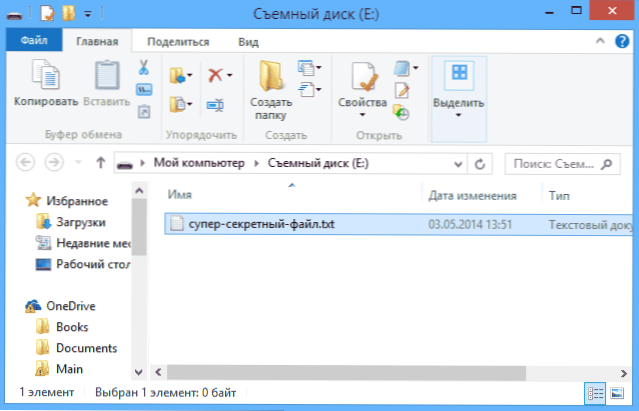
Dúfam, že som bol schopný jasne vysvetliť celý postup.
Poznámka: Na zobrazenie obsahu šifrovanej jednotky Flash pri použití tejto metódy budete potrebovať práva správcu v počítači, kde je potrebné ho urobiť (s výnimkou prípadov, keď už bol Truecrypt nainštalovaný v počítači).

